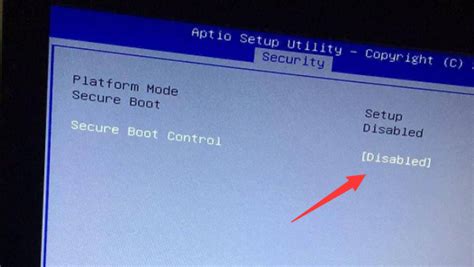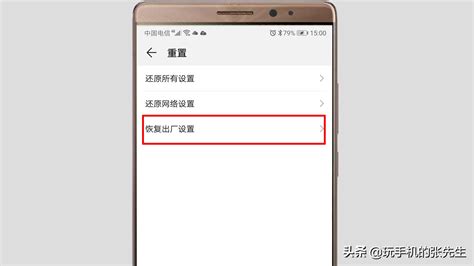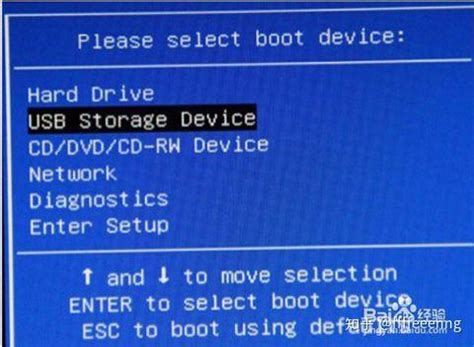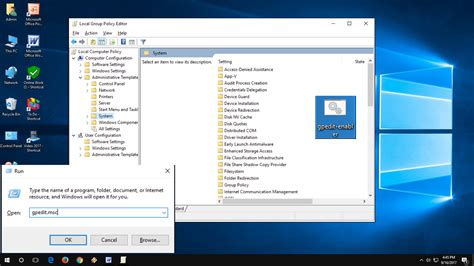在当今数字化时代,电脑系统重装是维护电脑性能、解决系统故障的重要手段之一。传统的重装系统方法通常需要借助U盘或光盘,但如果手头没有U盘,如何给电脑重装系统呢?本文将围绕“没有U盘怎么给电脑重装系统”这一主题,为大家详细介绍几种实用且便捷的系统重装方法,适用于中国地区的用户,帮助您轻松完成系统重装。

一、利用Windows自带的“重置此电脑”功能
对于Windows10及以上版本的用户,微软提供了一个非常方便的“重置此电脑”功能,无需外部设备即可重装系统。该功能可以保留个人文件,也可以选择完全清除,然后重新安装Windows系统,操作步骤如下:
1. 点击“开始”菜单,选择“设置”——“更新和安全”——“恢复”。
2. 在“恢复”界面找到“重置此电脑”,点击“开始”。
3. 选择“保留我的文件”或“删除所有内容”。选择适合您的选项。
4. 根据提示完成系统重置,系统会自动完成下载和安装过程。
该方法简单高效,适合系统仍能正常启动的情况。但如果系统无法进入桌面,则需要使用其他方法。
二、通过系统自带的高级启动功能重装
如果系统无法正常启动,您也可以尝试使用Windows的高级启动选项进行系统修复和重装。操作步骤如下:
1. 启动电脑时反复按F8、Shift+F8或开机后长按电源键强制关机多次,启动高级启动菜单。
2. 在“疑难解答”中选择“重置此电脑”,并按提示操作。
3. 如果有恢复分区,系统会利用它进行重装。
注意有些品牌电脑预装了恢复分区(比如联想的OneKey恢复、戴尔的恢复分区),可以通过指定快捷键(如F11、Novo键)进入恢复环境,无需使用U盘即可实现系统恢复。
三、使用硬盘安装(硬盘安装系统)
硬盘安装系统是指直接从硬盘上的安装镜像文件进行系统安装,无需U盘或者光盘。具体方法如下:
1. 准备Windows系统镜像文件(.iso格式)或解压后的系统安装文件,放置在硬盘某分区合适位置。
2. 使用支持硬盘启动安装的软件,如EasyBCD、WinToHDD等工具。
3. 通过工具设置,使系统安装镜像或文件可以从硬盘启动。
4. 重新启动电脑,从硬盘的安装环境进行系统安装。
该方法需要一定的技术基础,但优势是无需任何外部设备,且操作灵活。
四、借助网络重装系统(网络重装系统)
网络重装系统是近年来越来越流行的技术,基于网络引导(PXE)技术,用户通过局域网或互联网下载系统镜像,实现电脑的快速重装。国内很多大型企事业单位、电脑维修店使用此方法。普通用户可参考以下步骤:
1. 在另一台电脑上搭建网络启动服务器,或使用已有的网络安装环境。
2. 电脑通过BIOS设置,选择网络启动(LAN Boot/PXE Boot)。
3. 电脑自动从服务器获取系统镜像信息,进入安装程序。
4. 按照提示完成安装。
对于普通家庭用户,实现难度较大,但专业维修人员或有技术基础用户可以尝试。另外部分厂商官网提供基于网络的安装工具和教程,值得关注。
五、使用光盘驱动器或光盘重装
虽然现在较少使用光盘安装,但如果手头有光驱和Windows安装光盘,也可以尝试通过该方式重装系统。步骤也很简单:
1. 将安装光盘放入光驱。
2. 启动电脑,进入BIOS,设置光驱为首选启动项。
3. 保存重启后,电脑会读取光盘,进入安装界面。
4. 按照提示完成系统安装。
,部分新款电脑可能没有光驱,这种方式有限制,但仍是没有U盘时的备用方案。
总结:
没有U盘也不必担心,给电脑重装系统有多种途径可选。对于电脑还能正常启动的用户,建议尝试Windows自带的“重置此电脑”功能;对于装有厂商恢复分区的品牌机,可利用恢复快捷键;技术较好的用户可以利用硬盘安装或网络重装方案;有光驱和光盘的情况下,也可选择光盘安装。不同方案适合不同情况,用户可根据自身实际条件选用合适的方法,确保系统顺利重装,恢复电脑最佳状态。
希望本文提供的“没有U盘怎么给电脑重装系统教程”能够帮助广大中国地区的朋友解决实际难题,提升电脑使用体验。